笔记本电脑黑屏却开着机怎么办 笔记本正常开机但黑屏的解决方法介绍
更新日期:2023-08-25 07:05:08
来源:转载
对于一些经常要外出的朋友来说,笔记本绝对是必不可少的,很多人都是随身携带的。有时候可能会有操作不当的情况,导致一些故障的出现,比如就黑屏了却开着机,出现这种情况是有很多种原因的,所以大家不知道怎么办的话也是正常的,本文给大家带来了具体的解决方法,一起来看看吧。

笔记本电脑黑屏却开着机怎么办
1、可能是现在处于休眠状态,笔记本处于休眠状态,然后笔记本处于假死黑屏状态,会被误认为是黑屏。只要按下笔记本的任何按钮,就可以重新启动。一段时间以来,笔记本没有使用或电源不足,系统可能会启动睡眠状态和休眠模式。如果长时间使用电脑,忘记关机,试着连接电源。

2、启动后,黑屏可以通过听到声音来确定正常进入系统。试着连接外部显示器,看看显卡输出是否正常。若与外接显示器能正常启动和显示,则说明为笔记本液晶屏或排线问题。
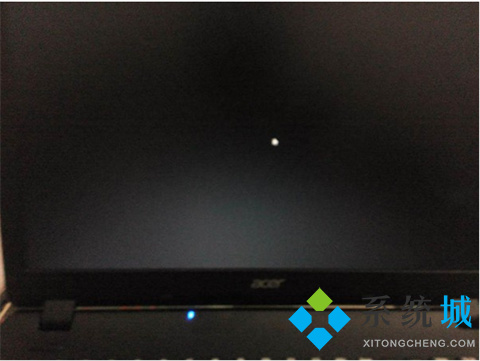
3、有可能是因接触不良引上,建议重新启动笔记本,如仍不能解决问题,即显示出现故障,建议维修店维修;

4、有能力的小伙伴可试着拆下外壳,将显示器和主板间的接口接合牢固一些,有灰尘的地方要清理干净,然后才能将每个部件都安上。

5、如果解决不了,重启电脑,按F8,进入安全模式,进入后杀毒,修复缺失的系统文件,重启,可能就解决了。
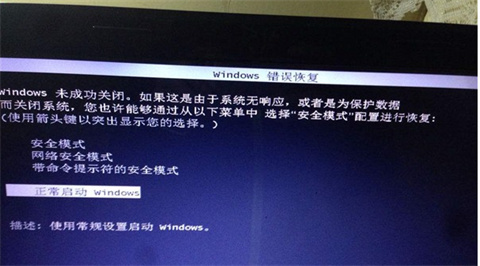
总结:
1、可能是现在处于休眠状态,笔记本处于休眠状态,然后笔记本处于假死黑屏状态,会被误认为是黑屏。只要按下笔记本的任何按钮,就可以重新启动。一段时间以来,笔记本没有使用或电源不足,系统可能会启动睡眠状态和休眠模式。如果长时间使用电脑,忘记关机,试着连接电源。
2、启动后,黑屏可以通过听到声音来确定正常进入系统。试着连接外部显示器,看看显卡输出是否正常。若与外接显示器能正常启动和显示,则说明为笔记本液晶屏或排线问题。
3、有可能是因接触不良引上,建议重新启动笔记本,如仍不能解决问题,即显示出现故障,建议维修店维修;
4、有能力的小伙伴可试着拆下外壳,将显示器和主板间的接口接合牢固一些,有灰尘的地方要清理干净,然后才能将每个部件都安上。
5、如果解决不了,重启电脑,按F8,进入安全模式,进入后杀毒,修复缺失的系统文件,重启,可能就解决了。
以上的全部内容就是系统城为大家提供的笔记本电脑黑屏却开着机怎么办的具体操作方法介绍啦~如果仍然无效,建议及时送修。希望对大家有帮助~系统城感谢您的阅读!
- monterey12.1正式版无法检测更新详情0次
- zui13更新计划详细介绍0次
- 优麒麟u盘安装详细教程0次
- 优麒麟和银河麒麟区别详细介绍0次
- monterey屏幕镜像使用教程0次
- monterey关闭sip教程0次
- 优麒麟操作系统详细评测0次
- monterey支持多设备互动吗详情0次
- 优麒麟中文设置教程0次
- monterey和bigsur区别详细介绍0次
周
月











